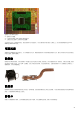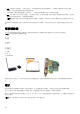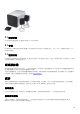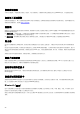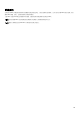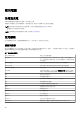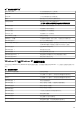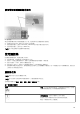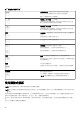Reference Guide
Table Of Contents
使用電腦
為電池充電
將電源變壓器連接到電腦或平板電腦,即可為電池充電。
當電腦或平板電腦正在使用或關機時,電池便會充電。電池的內部電路可防止電池充電過量。
註: 如果電池因為環境高溫而產生過熱情形,即使您連接電源變壓器也可能不會充電。
請讓電池冷卻溫度後再恢復充電。
註: 如需瞭解延長電腦電池壽命的步驟,請參閱 延長電池壽命。
使用鍵盤
按下實體鍵盤的按鍵,或是輕觸螢幕鍵盤的字元,就可以輸入文字及執行其他功能。
鍵盤快捷鍵
筆記型電腦鍵盤和部分外接式鍵盤上的某些按鍵,若與其他特殊按鍵 (例如 Fn) 一起按下,可能會執行兩種以上的功能。部分電腦可
讓您使用 BIOS 設定程式或使用鍵盤快速鍵,來選取按鍵的預設行為。
表 2. 鍵盤快速鍵清單
Ctrl、Shift 和 Esc
開啟工作管理員視窗。
Fn 和 F8 在顯示裝置之間切換:僅限主顯示器、重複、延伸至兩個顯示
器,以及僅限第二個顯示器。反白顯示所需圖示,將顯示器切換
為該選項。
Fn 和向上鍵 僅提高內建顯示器的亮度 (外接式顯示器不受影響)。
Fn 和向下鍵 僅減少整合式顯示器的亮度 (外接式顯示器不受影響)。
Windows 和 L 鍵
鎖定系統。
Fn 和 Esc 啟動電源管理模式。您可以使用 電源選項內容 視窗中的 [進階]
標籤,來重新編程此鍵盤快速鍵,以啟動不同的電源管理模式。
F2
重新命名選定項目。
F3
搜尋檔案或資料夾。
F4 顯示 Windows Explorer 的網址列下拉清單。
F5
重新整理使用中視窗。
F6
在視窗或桌面循環切換畫面元素。
F10
啟動使用中程式的功能表列。
Ctrl 和 c
複製選定項目。
Ctrl 和 x
剪下選定項目。
Ctrl 和 v
貼上選定項目。
Ctrl 和 z
復原上次動作。
Ctrl 和 a
選取文件或視窗的所有項目。
Ctrl 和 F4 關閉使用中視窗 (在可讓您同時開啟多個文件的程式中)。
26